teXet komandası inkişaf etmişdir Yeni Məhsulİstehsal qabiliyyətini və sərfəli qiyməti özündə birləşdirən . X-line/ TM-5006 - alternativ bahalı smartfonlar, modelin imkanları isə büdcə seqmentindən xeyli kənara çıxır.
Daha çox iş gör!
Yaxşı dizayn edilmiş X-line 1.2GHz Spreadtrum SC7731 dördnüvəli Cortex A7 prosessoruna malikdir. Tapşırıqları həll edərkən, çipset enerjini qənaətli şəkildə istehlak edir, bu da bir batareyanın doldurulmasında iş müddətini əhəmiyyətli dərəcədə artırır. Mali-400MP2 qrafik prosessoru displeydəki təsvirin keyfiyyətinə, qeyri-adi parlaqlığa və detallara cavabdehdir.

ƏS:Android 4.4Kit-Kat
Kataloqdan proqram təminatı ilə asanlıqla əlavə edə biləcəyiniz Android 4.4 əməliyyat sistemi istifadəçilər üçün demək olar ki, sonsuz imkanlar açacaq. Google Play teXet-dən faydalı xidmətlər və əyləncə proqramları daxil olmaqla.

Unikal Dizayn
Fırçalanmış metal kimi stilizə edilmiş korpusda ən xırda detallarına qədər yoxlanılan smartfonun dizaynı diqqətdən kənarda qalmağa imkan verməyəcək! Zərif xətlər və estetika görünüş yeniliklər cihazla işi rahat və xoş edəcək. X-line ölçü, rahatlıq və funksionallığın mükəmməl birləşməsidir.

2 SİM kartlar
teXet xəttinin bütün smartfonları kimi, X-line gözləmə rejimində iki SİM kartı dəstəkləyir. Bu, şəxsi və işgüzar əlaqələri ayırmağa, həmçinin zənglər və İnternetdən istifadə üçün tarif planlarını bacarıqla birləşdirməyə və beləliklə, mobil rabitəyə əhəmiyyətli dərəcədə qənaət etməyə imkan verəcəkdir.
Seçim 1
1. Əvvəlcə telefonu söndürün2. Bir neçə saniyə basın Həcmi(+) + Daxiletmə
3. Ekranda Android loqosu və ya loqosu görünəndə düymələri basmağı dayandırın Texet
4. Düyməni basın Daxiletmə Bərpa rejiminə daxil olmaq üçün
5. Məlumatı silmək / zavod parametrlərinə sıfırlama elementini seçin və təsdiqləyin
7. Sonda, bitirmək və yenidən yükləmək üçün indi reboot system seçin
8. Cihaz yenidən işə salındıqdan sonra sıfırlama tamamlanmış hesab edilə bilər

Seçim 2
1. Telefon parametrləri elementini açın2. Növbəti menyu elementi Bərpa və sıfırlama
4. Sıfırla üzərinə klikləyin və şəxsi məlumatların itirilməsi ilə razılaşın
5. Sıfırlama prosesi maşın yenidən işə salındıqdan sonra tamamlanacaq
teXet X-line TM-5006 zavod parametrlərinə sıfırlandı
Diqqət!
- Uğurlu başa çatdırmaq üçün tam sıfırlama batareyanın təxminən 80% doldurulması lazımdır.
- Bəzi hərəkətlər üçün video və şəkillər xüsusi telefon modelinizə uyğun gəlməyə bilər.
- Sərt sıfırlama tamamlandıqdan sonra telefonun daxili yaddaşında olan bütün şəxsi proqramlarınız və məlumatlarınız silinəcək.
Hamıya salam! Bu gün smartfonunuzu (və ya planşetinizi) yandırmaq üçün ən sadə və ən əlverişli üsulları nəzərdən keçirəcəyik.
Məqalə aşağıdakı bölmələrə bölünür:
Niyə yanıb-sönməyə ehtiyacınız var?
Burada hər şey aydındır: ya cihazla bağlı problemləriniz var, ya da yeni bir şey istəyirsiniz, lakin tərtibatçılar OS-nin yeni versiyalarını təqdim etməyi dayandırdılar.
Firmware yolları hansılardır?
Onlardan ikisi var, lakin hər biri öz növbəsində daha bir neçəyə bölünür.
- Telefon vasitəsilə proqram təminatı.
- Kompüterdən istifadə edərək proqram təminatı.
İndi bir kompüterdən istifadə edərək proqram təminatının bir neçə üsulunu nəzərdən keçirəcəyik.
Yanıb-sönmə prosesindən əvvəl zəruri hazırlıq
Bütün bunlar elə edilməlidir ki, yeni OS-nin quraşdırılmasında heç bir fasilə olmasın.
- Cihazı və kompüterinizi tam doldurun;
- Köhnə OS-nin ehtiyat nüsxəsini çıxarın;
- USB kabelin işlədiyini yoxlayın.
Yedəkləmə
Nümunə Android 5.0-ı göstərir, lakin aşağıda təsvir edilən bütün addımlar versiyaların hər hansı birində demək olar ki, eynidir. Odur ki, bu təlimatı diqqətlə oxuyun.
- Cihazınızın parametrlərinə keçin.
 2. "Sistem məlumatı" maddəsini və "Yaddaş" bölməsini seçin.
2. "Sistem məlumatı" maddəsini və "Yaddaş" bölməsini seçin.  3. İndi "Yedəkləmə" düyməsini basın.
3. İndi "Yedəkləmə" düyməsini basın.
 4. İndi hər şey sadədir: şəkillərdə göstərildiyi kimi saxlamaq üçün lazım olan elementləri seçərək ehtiyat nüsxəsini çıxarın.
4. İndi hər şey sadədir: şəkillərdə göstərildiyi kimi saxlamaq üçün lazım olan elementləri seçərək ehtiyat nüsxəsini çıxarın.


5. Budur, ehtiyat nüsxə hazırdır. Siz onu başqa cihaza kopyalaya və ya istifadə edə bilərsiniz. 

FASTBOOT istifadə edən proqram təminatı
İndi hər şey mümkün tədbirlər alınan təhlükəsizlik tədbirləri, firmware proqramına davam edə bilərsiniz.
Əvvəlcə Fastboot proqramını kompüterinizə endirin. Proqramın açılış qovluğunu C sürücüsünün kök qovluğunda edin. Məsələn, C:\fastboot. Bu halda, gələcəkdə proqram təminatının yerini təyin etmək sizin üçün daha asan olacaq.

Quraşdırma faylı linkdən endirilə bilər (Android ayıklama proqramı).
Əvvəlcə yükləyicinin kilidini açın
Bootloader cihazın nüvəsinə çıxışı təmin edən Android sistemindən kənar proqramdır. Onu kompüterdəki BIOS ilə müqayisə etmək olar.
Kilidini açmaqla biz kök hüquqlarını əldə edəcəyik - açıq giriş sistemə. Müxtəlif istehsalçıların cihazlarında bu, müxtəlif proqram təminatından istifadə etməklə həyata keçirilir. Ancaq yalnız bir iş alqoritmi var və bu belədir:
- Cihazın istehsalçısına uyğun olaraq kiliddən çıxarma proqramını yükləyib quraşdırırsınız.
- Sonra smartfonunuzu USB kabel vasitəsilə debug rejimində birləşdirin.
- Yüklənmiş proqramı açın, cihazınızı seçin və "Kilidi aç" düyməsini basın.
Kilidi açma nümunəsi
Budur HTC cihazının kilidini açmaq nümunəsi.
1. HTC Bootloader Unlock proqramını yükləyin və quraşdırın.
2. Sonra cihazı debug rejimində kompüterə qoşun. Burada hər şey olduqca sadədir: "Yaradıcılar üçün" parametrlər bölməsinə keçin və "USB Sazlama" seçin.

3. İndi yüklənmiş proqramı açın və ayıklamanı təsdiqləyin (android cihazında).

4. Yalnız "Kilidi aç" düyməsini basaraq kilidini açmaq qalır. Əslində, proses Windows əmr satırı vasitəsilə edilə bilər. Bu proqram yalnız kilidin açılması prosesini avtomatlaşdırır.

5. HTC Bootloader Unlock-dan çıxmaq üçün botloader kilidini açmaq prosesi başa çatdıqdan sonra "Bitir" düyməsini basın.

Qeyd: hər hansı bir istehsalçının smartfonu və ya planşetinin kilidini açan proqramlar var. Misal üçün:
Nexus - Nexus Kök Alətlər dəsti
Samsung-Kies
Sony - Sony Bootloader kilidini açmaq.
Cihazınız başqa istehsalçıdandırsa, sadəcə olaraq İnternetdə müvafiq yardım proqramı axtarın.
Firmware prosesi
- Ediləcək ilk şey, USB ayıklama rejimində kompüterə qoşulmaqdır. Bunu necə dəqiq etmək bir az əvvəl təsvir edilmişdir.
- Əvvəlcə hərəkət edin yeni proqram təminatı C:\fastboot qovluğuna
 3. İndi cihazınızı fastboot rejiminə qoyun. Komanda sorğusunda, ekran görüntüsündə göstərildiyi kimi əmrləri daxil edin.
3. İndi cihazınızı fastboot rejiminə qoyun. Komanda sorğusunda, ekran görüntüsündə göstərildiyi kimi əmrləri daxil edin.

4. Yanıb-sönmənin uğurlu olması üçün cihazınızın bütün kataloqlarını formatlamalısınız. Bu əmrləri növbə ilə əmr satırına daxil edin (hər birindən sonra - "Enter"):
- fastboot yükləməni silmək
- fastboot istifadəçi məlumatlarını silmək
- fastboot silmə sistemi
- fastboot silmə bərpası
- fastboot keşini silmək
5. İndi isə siz proqram təminatını işə sala bilərsiniz. Firmware ("fastboot" qovluğu) olan qovluqdan flash-all bat faylını işə salın. Komanda xəttində belə görünür:

6. Uğurlu yanıb-sönmə prosesindən sonra bu barədə bir mesaj görəcəksiniz.  Hamısı budur, cihaz yanıb-sönür. Və onu yenidən başladıqdan sonra bunu yoxlaya bilərsiniz.
Hamısı budur, cihaz yanıb-sönür. Və onu yenidən başladıqdan sonra bunu yoxlaya bilərsiniz.
ODIN MULTI DOWNLOADER proqramından istifadə edərək yenidən yanıb-sönür
1. Əvvəlcə USB kabeldən istifadə edərək telefonunuzu kompüterə, debug rejimində qoşmalısınız. Bundan sonra, Odin Multi Downloader proqramını idarəçi olaraq işə saldığınızdan əmin olun.

2. Sonra quraşdırmaq istədiyiniz proqram təminatının yerini göstərin. Budur: BOOT düyməsini basın və proqram təminatı faylını seçin.


Qeyd: əgər proqram təminatı bir neçə fayldan ibarətdirsə (əsasən üç), onda yol müvafiq olaraq göstərilməlidir:
PDA faylı - "PDA" sahəsində;
fayl Telefon - "Telefon" sahəsində;
CSC faylı - "CSC" sahəsində;
3. İndi telefonunuzu yenidən başlatmalısınız. Bu, düymə birləşmələrindən (səs artırma + ekran kilidi düyməsi + orta düymə) istifadə edilə bilər. Nəticədə, kompüter telefonu tanımalıdır, bununla da ekranda COM portunun adı olan sarı bir sahə görünəcəkdir.

4. "Başlat" düyməsini basdıqdan sonra sistemin yenilənməsi başlayacaq. Bu müddət ərzində telefonunuzu kompüterdən ayırmayın. Quraşdırma zamanı smartfon bir neçə dəfə yenidən başlayacaq, lakin buna diqqət yetirməməlisiniz. Uğurlu proqram təminatından sonra (təxminən 10 dəqiqə çəkir) kompüter ekranında “PASS” sözü görünəcək.

Bütün addımları tamamladıqdan sonra, bu təlimata uyğun olaraq, istənilən versiyadan istifadə edə bilərsiniz əməliyyat sistemi Android. Əlavə olaraq qeyd etmək lazımdır ki, bu proqram istənilən istehsalçının android cihazlarını yandırmaq üçün uyğundur.
KDZ UPDATER proqramından istifadə edərək LG Android cihazını yandırmaq
LG istehsalçısından bir telefon və ya planşetiniz varsa, KDZ Updater proqramından istifadə edərək onu yandırmaq daha asan və daha düzgün olacaq. Bunu dəqiq necə etmək olar?
1. Əvvəlcə KDZ Updater proqramını yükləyin. Əslində, bu, kompüterinizin C sistem sürücüsünün kökündə yerləşən qovluğa açılmalı olan bir arxivdir.


2. Eyni kök qovluqda sizə lazım olan proqram təminatını əlavə edin. Budur proqramın icra olunan faylı, proqram təminatının proqrama görünməsinin yeganə yolu.

3. msxml.msi adlı fəaliyyət siyasəti faylını quraşdırdığınızdan əmin olun
4. İndi USB sazlama rejimini aktivləşdirin. Bunu necə dəqiq etmək yuxarıda təsvir edilmişdir.
5. Cihazı S/W Təkmilləşdirmə rejiminə qoyun. Məhz:
- söndürün;
- batareyanı çıxarın;
- səsi azaltma düyməsini basıb saxlayın və USB kabelini qoşun.
- müvafiq yazı görünəcək - "S / W Upgrade".
Qeydlər:
S / W Təkmilləşdirmə rejiminə daxil ola bilmədinizsə, batareyanı çıxarmadan yuxarıda göstərilən bütün addımları etməyə çalışın;
səsi azaltma düyməsinin əvəzinə cəhd edin, hər iki "səs rokçu"nu basıb saxlayın;
Mikroproqramın mümkün olması üçün Cihaz Menecerində LGE Mobile USB Modem proqramını söndürməlisiniz.

6. İndi yanıb-sönməyə başlamaq vaxtıdır. KDZ_FW_UPD.exe proqramının icra olunan faylını C sürücüsünün kök qovluğundan administrator olaraq işə salın.
Qeyd: kursu proqram ikonasının üzərinə gətirin və sağ klikləyin. "İdarəçi olaraq işə salın" seçin.

7. Ekran görüntüsündə göstərildiyi kimi bütün variantları təyin edin və "Proqram yeniləməsini işə salın" düyməsini basın.

8. Bir müddət sonra (təxminən 10 dəqiqə) proqram təminatı tamamlanacaq. Sadəcə cihazınızı yenidən başladın və yeni interfeysdən həzz alın.
Lenovo-dan smartfon və planşetlər üçün proqram təminatı
Bu mövzunu niyə ayrıca gətirdim? Çünki Lenovo cihazlarının müəyyən çətinliklər yaradan öz nüansları var. Ancaq onları kompensasiya edən proqram var. Tam olaraq nə? İstifadə asanlığı və onun intuitiv interfeysi.
Beləliklə, başlayaq.
1. Sizə SP Flash Tools proqram təminatı lazımdır. Yükləyin.
2. Firmware proqramını davam etdirmək üçün siz cihazda drayverləri quraşdırmalısınız. Bir qayda olaraq, qoşulduqda, onlar avtomatik olaraq quraşdırılmır. Buna görə də bunu əl ilə etməlisiniz.
cihazınızın modelinə uyğun olaraq sürücüləri yükləyin;
kompüterdəki cihaz menecerinə daxil olun (yuxarıda bunun necə ediləcəyi göstərilir);
cihazı söndürün;
cihazı USB kabel vasitəsilə kompüterə qoşun;
görünən (tanınmayan) cihazın üzərinə sağ vurun və "Sürücüləri müəyyən bir yerdən quraşdırın" seçin;
sürücü seçin.

3. İndi SP Flash Alətini işə salın. Və icra edilə bilən proqram faylına (scatter faylı) gedən yolu göstərin. "Scatter Loading" düyməsini basın.


5. Və yalnız indi cihazı kompüterə qoşun.
6. Yanıb-sönmə tamamlandıqdan sonra kompüter ekranında parlaq yaşıl halqanın görünməsi ilə bu barədə sizə məlumat veriləcək.

Cihazı açdığınız zaman sistemin ilk yüklənməsi kifayət qədər uzun vaxt aparacaq (5-10 dəqiqə). Belə də olmalıdır, narahat olmayın.
Qısa xülasə
Gördüyünüz kimi, bəzi istehsalçıların android cihazları üçün proqram təminatı prosesini asanlaşdıran xüsusi proqramlar mövcuddur. Buna görə əvvəlcə istifadə edin.
Bununla birlikdə, kompüterdən istifadə edərək bir Android cihazını yandırmaq üçün bir çox üsul var. Bu prosesi asanlaşdıran nə qədər kommunal xidmətlər var. Ancaq yuxarıda göstərilən üsullar, mənim təvazökar fikrimcə, ən rahat və asanlardan biridir. Odur ki, oxu, anla və get!
Smartfonunuzda yükləyicinin kilidini açmaq onu sürətləndirmək və xüsusi ROM-ları quraşdırmaq üçün ilk addımdır. Və məşhur inancın əksinə olaraq, bu xüsusiyyət əksər cihazlarda dəstəklənir. Aşağıda əməliyyat sisteminin yükləyicisini açmaq üçün rəsmi yol verilmişdir.
Hər telefon sizə bunu etməyə imkan vermir.
Bu dünyada iki növ telefon var: yükləyicinin kilidini açmağa imkan verənlər və olmayanlar.
Yükləyicinin kilidini açmaq qabiliyyəti smartfon istehsalçınızdan, modelinizdən və hətta operatorunuzdan asılıdır. Bütün Nexus smartfonları yükləyicinin kilidini açmağa imkan verir və Motorola və HTC-nin bir çox telefonu Nexus-da olduğu kimi yükləyicinin kilidini açmağa imkan verəcək.
Digər smartfonlar, eləcə də operatorlar rəsmi şəkildə yükləyicinin kilidini açmaq imkanı vermir. Bu vəziyyətdə, tərtibatçılar əldə edə biləcəyiniz zəiflikləri tapana qədər gözləməlisiniz kök hüquqları və telefonunuza xüsusi proqram təminatı yükləyin. Əgər belə bir smartfonunuz varsa, təəssüf ki, bu məqalə sizə kömək etməyəcək.
Smartfonunuzun hansı kateqoriyaya aid olduğunu öyrənməyin ən yaxşı yolu ixtisaslaşmış vebsayta baxmaqdır. HTC və ya Motorola smartfonunuz varsa, HTC və Motorola vebsaytlarında kilidin açılması seçimini də yoxlaya bilərsiniz. Smartfonunuzun yükləyicisini rəsmi şəkildə açmaq mümkün deyilsə, o zaman yalnız XDA Developers forumunda tapıla bilən qeyri-rəsmi kilid açma və ya kök metodu sizə kömək edəcəkdir.
Addım 0: Saxlamaq istədiyiniz hər şeyi yedəkləyin
Başlamazdan əvvəl qeyd etmək lazımdır ki, bu proses bütün məlumatlarınızı siləcək. Buna görə də, hər hansı bir Vacib faylınız varsa, istər foto, musiqi, video və ya başqa bir şey varsa, indi hər şeyi kompüterinizdə saxlamaq vaxtıdır. Bundan əlavə, saxlamaq istədiyiniz hər hansı proqram parametrləriniz varsa, o zaman funksiyadan istifadə edin Ehtiyat surəti parametrlərin ehtiyat nüsxəsini yaratmaq və həmçinin onu kompüterinizdə saxlamaq üçün.
Budur, başqa bir ipucu: smartfonumu kökləmək istədiyimi bildiyim üçün həmişə yeni cihaz alan kimi yükləyicinin kilidini açıram. Bu yolla, mən telefonumu özüm üçün fərdiləşdirmək üçün vaxt itirmirəm, yalnız bir neçə gün ərzində bütün məlumatları siləcəm.
Bütün vacib faylları saxladığınız zaman başlaya bilərsiniz.
Addım 1: android quraşdırılması Telefonunuz üçün SDK və sürücülər
Bu proses üçün sizə iki şey lazımdır: telefonunuzla əlaqə saxlamaq üçün istifadə edə biləcəyiniz PC komanda xətti olan Android Debug Bridge və cihazınız üçün USB sürücüsü. Əgər siz onları əvvəllər quraşdırmısınızsa, onda siz onları ən son versiyaya yeniləməlisiniz.
gətirək qısa təlimatlar quraşdırma üçün:
- 1. Android SDK yükləmə səhifəsinə keçin və aşağı diyirləyin “Yalnız SDK Alətləri”. OS üçün ZIP faylını yükləyin və arxivi çıxarın.
- 2. SDK Manager-i işə salın və "Android SDK Platform-alətləri" istisna olmaqla, bütün elementləri işarələyin. Nexus telefonu istifadə edirsinizsə, Google sürücülərini yükləmək üçün "Google USB Driver"ı da seçə bilərsiniz.
- 3. Quraşdırma tamamlandıqdan sonra siz SDK menecerini bağlaya bilərsiniz.
- 4. Telefonunuz üçün USB sürücülərini quraşdırın. Siz onları smartfon istehsalçısının saytında tapa bilərsiniz (məsələn, Motorola və ya HTC)
- 5. Lazım gələrsə, kompüterinizi yenidən başladın.
Telefonunuzu yandırın və USB kabel ilə kompüterinizə qoşun. Android SDK quraşdırma qovluğunda alətlər qovluğunu açın və boş sahəyə Shift+sağ klikləyin. "Burada bir əmr satırını açın" seçin və aşağıdakı əmri yerinə yetirin:
adb cihazları
Əgər görünsə seriya nömrəsi, sonra telefonunuz aşkar olundu və siz davam edə bilərsiniz. Əks təqdirdə, göstərilən bütün addımları düzgün yerinə yetirdiyinizə əmin olun.
Addım 2: USB sazlamanı aktivləşdirin
Sonra, telefonunuzda bir neçə seçimi aktivləşdirməlisiniz. Telefon parametrlərinə gedin və "Telefon haqqında" seçin. Aşağı diyirləyin "Yaratma Nömrəsi" və ona 7 dəfə toxunun. Developer rejiminə daxil olduğunuz barədə bir mesaj görməlisiniz.
Qayıtmaq ana səhifə Parametrlər üçün "İnkişafçılar üçün" yeni elementiniz olmalıdır. Bu seçim varsa, "OEM Kilidini Açma" funksiyasını aktivləşdirin (əgər yoxdursa, narahat olmayın - bu element yalnız bəzi telefonlarda mövcuddur).

Sonra USB sazlama funksiyasını yandırın. Lazım gələrsə, parol və ya PİN daxil edin.
Bunu etdikdən sonra telefonunuzu kompüterinizə qoşun. Telefonunuzda "USB sazlamanı aktivləşdirin?" deyə soruşan bir pəncərə alacaqsınız. "Həmişə bu kompüterə icazə verin" qutusunu yoxlayın və OK düyməsini basın.
Addım 3: Kilidi açma açarı əldə edin (Nexus telefonları üçün deyil)
Nexus smartfonunuz varsa, növbəti addıma keçin.
Kilid açma açarı əldə etmək üçün smartfon istehsalçısının veb saytına daxil olun (məsələn, Motorola üçün bu səhifəni və ya HTC üçün bu səhifəni açın), cihazınızı seçin (lazım olduqda) və maşın sürün və ya yeni hesab yaradın.

Bundan əlavə, bu addımda fərqli telefonlar üçün fərqlər ola bilər, lakin istehsalçının veb saytında addımlar haqqında təlimatlar olmalıdır. Bu belə olacaq: ilk növbədə telefonu söndürün və fastboot rejiminə keçin. Fərqli telefonlarda fərqli yollar, lakin çox vaxt güc düyməsini və səsi azaltma düyməsini 10 saniyə basıb saxlamalısınız. Düymələri buraxın və siz fastboot rejiminə keçməlisiniz (HTC istifadəçiləri Fastboot elementinə daxil olmaq üçün səsi azaltma düyməsini və bu elementi seçmək üçün güc düyməsini istifadə etməli olacaqlar).

Telefonunuzu və kompüterinizi USB kabel ilə birləşdirin. Telefonunuz hansısa şəkildə əlaqə barədə sizə xəbər verməlidir. Android SDK quraşdırma qovluğunda alətlər qovluğunu açın və boş sahəyə Shift+sağ klikləyin. “Burada Əmr İstemini Açın” seçin və istehsalçı tərəfindən verilən kilidi açmaq əmrini daxil edin (Motorola üçün bu, fastboot oem get_unlock_data əmridir, HTC fastboot oem get_identifier_token üçün).

Komanda xəttində uzun simvol sətirləri görünəcək. Bu simvolları köçürün və boşluqlar olmadan onlardan bir sətir düzəldin və nəticədə alınan mətni saytın müvafiq sahəsinə yapışdırın. Smartfonunuzun kilidi açıla bilsə, onda istifadə edəcəyimiz açar və ya faylı olan e-poçt məktubu alacaqsınız növbəti addım. Cihazınızın kilidini açmaq mümkün deyilsə, sizə də bildiriş göndəriləcək. Əgər siz hələ də sona qədər getmək və qeyri-rəsmi metoddan istifadə etmək istəyirsinizsə, onda sizə bir developer saytına ehtiyacınız olacaq.
Addım 4: Kilidi açın
İndi kilidi açmağa hazırsınız. Telefonunuz hələ də fastboot rejimindədirsə, aşağıdakı əmri yerinə yetirin. Əgər yoxsa, telefonunuzu söndürün və fastboot rejiminə keçin. Fərqli telefonlarda müxtəlif yollar var, lakin çox vaxt güc düyməsini və səsi azaltma düyməsini 10 saniyə basıb saxlamaq lazımdır. Düymələri buraxın və siz fastboot rejiminə keçməlisiniz (HTC istifadəçiləri Fastboot elementinə daxil olmaq üçün səsi azaltma düyməsini və bu elementi seçmək üçün güc düyməsini istifadə etməli olacaqlar). Telefonunuzu və kompüterinizi USB kabel ilə birləşdirin.
Android SDK quraşdırma qovluğunda alətlər qovluğunu açın və boş sahəyə Shift+sağ klikləyin. "Burada bir əmr satırını açın" seçin.
Cihazınızın kilidini açmaq üçün birini tamamlamalısınız sadə bir əmr. Əksər Nexus cihazları üçün bu əmr belədir:
fastboot oem kilidini açın
Varsa yeni versiya Nexus, məsələn, Nexus 5X və ya 6P, onda əmr bir qədər fərqli olacaq:
fastboot flashing kilidini açın
Nexus smartfonunuz yoxdursa, o zaman istehsalçının saytında sizə lazım olan əmr göstəriləcək. Motorola cihazları üçün bu, UNIQUE_KEY sizə e-poçt vasitəsilə göndərilən kod olduğu UNIQUE_KEY əmridir. HTC üçün bu, fastboot oem unlocktoken Unlock_code.bin əmridir, burada Unlock_code.bin HTC istehsalçısından alınan fayldır.
Komandanı işə saldıqdan sonra telefon həqiqətən kilidini açmaq istəyib-istəmədiyinizi soruşa bilər. təsdiq etmək üçün səs düyməsini istifadə edin.

Kilidi açma tamamlandıqda, telefonunuzu yenidən yükləmək üçün OSD menyusundan istifadə edin (və ya kompüterinizdə fastboot reboot əmrini işə salın). Hər şey düzgün aparılıbsa, telefonunuzu yüklədiyiniz zaman yükləyicinin kilidinin açıldığı və sonra Android OS-nin yüklənəcəyi barədə bir mesaj görəcəksiniz. Xüsusi bərpa quraşdırma kimi bir şey etməzdən əvvəl Android-i yükləmək vacibdir.
Kilidi açmağınız münasibətilə təbrik edirik! İndiyə qədər heç bir fərq hiss etməyəcəksiniz, lakin indi siz xüsusi bərpa quraşdıra, kök sala və ya xüsusi proqram təminatı quraşdıra bilərsiniz.
Salam dostlar. Bu gün deyə bilərik ki, kortəbii bir yazı oldu, nə ilə bağlı olacaq, artıq başlıqdan təxmin etmək olardı. Məsələ burasındadır ki, elə bu gün ABŞ-dan bir paket gəldi və mən tamamilə yeni Google LG Nexus 4-ün sahibi oldum. İndi isə birdən iki Nexus aldım - samsung galaxy Nexus və LG Nexus 4 - əgər maraqlanırsınızsa, bəlkə müqayisəli rəy də yazacam, amma bu gün bununla bağlı deyil.
Bəli, kimin qayğısına qalır, amma çoxlarına əminəm - buraxılış qiyməti çatdırılma ilə 12 min rubl təşkil edir! Amma yenə deyirəm, mənim danışdığım bu deyil...
Bəli, Pure Android 4 özlüyündə gözəldir - rahat, sürətli və demək olar ki, mükəmməldir. Nəzərə alın ki, mən bütün digər telefonlarda deyil (htc, Samsung, sony və s.) Nexus Googlephones-da quraşdırılmış androiddən danışıram, çünki. onlar ciddi şəkildə yenidən işlənir və dəyişdirilir, təəssüf ki, içərisində deyil daha yaxşı tərəf. Beləliklə, demək olar ki, mükəmməl bir proqram təminatından daha yaxşı nə ola bilər? Təkmilləşdirilmiş fərdi proqram təminatı, əlbəttə ki!
Ona görə də bu gün telefonu ilk dəfə işə saldım ki, onun ümumiyyətlə işlədiyinə əmin olsunlar. Buna əmin olandan sonra söndürdüm və “dafla rəqs etməyə” başladım. Mən sizə Nexus 4-də Bootloader-in kilidini necə açacağınızı, bərpa proqramını quraşdıracağınızı və istənilən proqram təminatını necə yandıracağınızı söyləyəcəyəm.
Əslində, qavalla olan bütün bu rəqslər belə rəqslər deyil və hətta demək olar ki, qavalla deyil =) Mən artıq təcrübəli bir istifadəçi kimi özümü əmin hiss etdim, narahat olmadım və heç bir ehtiyat nüsxə də etmədim. Məlum oldu ki, aşağıda təsvir olunan bütün prosedurlar bir il əvvəl Galaxy Nexus-da etdiyim prosedurlarla tamamilə eynidir. Hər şey asan olacaq, söz verirəm!
Əvvəlcə bir az hazırlaşmalı və lazımi sürücüləri yükləməlisiniz:
usb_driver.rar sürücülərini yükləyin - cihazı yükləyici rejimində kompüterimizə qoşmaq üçün faydalıdır. Həm də adb.rar arxivini yükləyin - Fastboot və ADB fayllarını ehtiva edir.
Fastboot və ADB arxivini C sürücüsünün kökünə çıxarın, C:\adb çıxmalıdır.
Sürücüləri C sürücüsünün kökünə də çıxarırıq, C:\usb_driver alırıq.
İndi mübarizə!
LG Nexus 4-də sürücülərin quraşdırılması və Bootloader kilidinin açılması
Əvvəlcə Bootloader-in kilidini açmalısınız, onsuz heç nə etmək mümkün deyil.
Bir kliklə kilidi açmağa, kök əldə etməyə və bərpa qurmağa imkan verən müxtəlif həllər və hətta proqramlar var, amma mən bu yanaşmaya birtəhər etibar etmirəm, çünki prosedur nazikdir. Bu gün hələ də NEXUS 4 TOOLKIT 1.3 proqramını istifadə etməyə çalışsam da, məlum oldu ki, siz yalnız əsas versiyanı yükləyə bilərsiniz və yeniləmə yalnız ödənişdən sonra mümkündür və yeniləmə olmadan, android 4.2.2 dəstəyi seçimi deyil. mövcuddur. Bir sözlə - bizim seçimimiz deyil!
Üç sadə addım və heç bir nümayiş yoxdur:
- Telefonu söndürün və Fastboot rejiminə qoyun (Səs azaltma + Güc düymələrini basın), USB kabelini qoşun.
Windows "Quraşdırılır" kimi bir qab mesajı göstərəcək proqram təminatı cihaz üçün. Aydın səbəblərə görə sürücülərin özləri quraşdırılmayacaq. Buna görə: Kompüterim üzərinə sağ vurun => Cihaz meneceri => Biz naməlum Android cihazını görəcəyik. Bunun üzərinə iki dəfə klikləyirik və açılan pəncərədə: Sürücüyü yeniləyin ... => Həmin kompüterdə sürücüləri axtarın => C:\usb_driver qovluğunu seçin və növbəti düyməni basın. Quraşdırma başlayacaq, təhlükəsizliklə bağlı bəzi sual yaranacaq, hər halda quraşdırın. Nəticədə, mesajı görəcəyik: “Sürücülərin quraşdırılması bu cihaz Android Bootloader interfeysi. Cihaz menecerində cihazın yaxşı işlədiyi yazılacaq - sizə lazım olan budur :) Meneceri bağlayın.
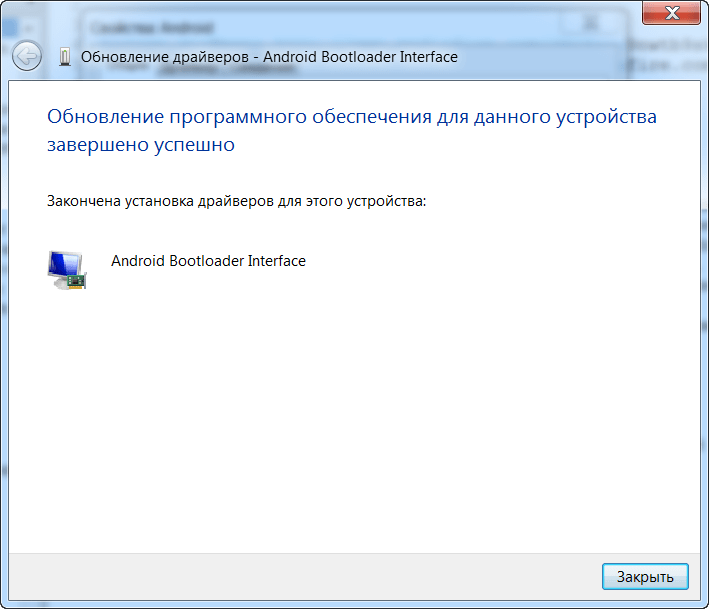
- Komanda satırını açın (Başlat - axtarış qutusuna cmd yazırıq - Enter düyməsini basın):
- Komanda xəttində cd C: \ adb yazın və Enter düyməsini basın
- Sonra, fastboot oem unlock yazın və Enter düyməsini basın
- Telefon ekranında bir xəbərdarlıq görünəcək: "Yükləyicinin kilidini açmaq lazımdırmı?" və blah blah bla. Səs düyməsi ilə Bəli seçin və güc düyməsi ilə təsdiqləyin. Diqqət! Bu, telefonunuzdakı bütün məlumatları siləcək. Bundan dərhal sonra sürətli yükləmə ekranı görünəcək, burada LOCK STATE - unlocked görünəcək.
Hər şey sadədir, elə deyilmi?
LG Nexus 4-də fərdi bərpa quraşdırılması
İndi bərpa proqramını quraşdırmalıyıq, onsuz biz sadəcə olaraq proqram təminatını, ləpələri və hər hansı bir düzəliş və modifikasiya edə bilmərik.
Bərpa olaraq, TWRP Team Win Recovery Layihəsini tövsiyə edirəm. Siz NEXUS 4 üçün kənar mövzuda XDA-da təsviri və xüsusiyyətləri görə bilərsiniz, orada həmişə ən son versiya var. Bu yazını yazarkən ən yeni versiya 2.4.4.0-dır. Burada lazımlı birbaşa yükləmə linki var. Endirilib? Əla, davam edək.
Openrecovery-twrp-2.4.4.0-mako.img faylımız var. Onu c: \ adb qovluğuna atsanız və adını twrp.img olaraq dəyişdirsəniz, növbəti addımda daha asan olacaq.

Yaxşı, yükləyicinin kilidi açıldı, bərpa quraşdırıldı. Qalan ən sadə şey yeni bir proqram təminatı quraşdırmaqdır. Yeri gəlmişkən, əgər biz xüsusi proqram təminatını quraşdıracağıqsa, kök almağa ehtiyacımız yoxdur, kök artıq default olaraq orada olacaq.
LG Nexus 4-də fərdi proqram təminatının quraşdırılması
Əvvəlki Samsung Galaxy Nexus-dan istifadə etdiyim demək olar ki, bir il ərzində mən bir çox müxtəlif proqram təminatını sınamışam, tez-tez yenilənir və hər cür təcrübələr keçirmişəm. Və bilirsiniz, bir gün mən mükəmməl proqram təminatı tapdım, yuxu proqram təminatı ParanoidAndroiddir. Mən sadəcə bu proqram təminatından başqa heç nə tövsiyə edə bilmərəm. Ancaq bu və ya digər şəkildə seçim sizindir, müxtəlif proqram təminatının quraşdırılması proseduru eynidır.
ParanoidAndroid quraşdırdıqdan sonra Nexus 4 belə görünə bilər:
Budur, eyni proqram təminatının video icmalı, lakin şəxsən ParanoidAndroid-dən istifadə etməyənlər üçün çox az şey aydın olacaq:
Beləliklə, biz proqram təminatına qərar verdik, onu endirməliyik. Firmware developers of.theme, təsviri, bağlantılar və yeni versiyaları da var. Siz proshivka proqramını goo.im-in mako bölməsində yükləyə bilərsiniz və həmçinin goo.im-də müvafiq bölmədə Google Proqramlarını yükləməlisiniz.
Firmware və gapps endirilib, indi onları birtəhər telefona yükləmək lazımdır. Telefon adətən tədqiqatçıda görünürsə, o zaman aşağıdakı mətn blokunu atlayırıq, əgər tədqiqatçı vasitəsilə telefonun yaddaşına daxil ola bilmirsinizsə, oxumağa davam edin.
Burada kiçik bir çaxnaşma yarana bilər, ancaq bu yazını oxumasanız - çünki mən bütün qüsurları həll edirəm və bu barədə mütləq yazacağam!
Mən oturub telefonu kabeldən istifadə edərək USB vasitəsilə qoşuram, lakin şarj aktivdir, lakin tədqiqatçıda onu proqram təminatı üçün arxivimizi yükləmək üçün qovluq kimi görə bilmirəm. Əgər eyni hekayəniz varsa, onda həll yolu budur!
Səbəbini bilmirəm, amma Windows telefon qoşulduqda ADB sürücüsünü quraşdırmaq qərarına gəldi (fastboot deyil, işləyən android sistemini nəzərdə tuturam). Ola bilsin ki, mən nəsə səhv etdim, amma fakt faktdır - telefonun qovluqları tədqiqatçıda görünmür. Fikirləşdim ki, bəzi sürücülər çatışmır, uzun müddət google-da axtardım, heç nə tapmadım. Mən sərt üsuldan istifadə etmək qərarına gəldim: Cihaz menecerinə daxil oluruq, "Android cihazı ADB orada bir şey" görürük - sadəcə üzərinə sağ vurun və Sil seçin. Telefonu söndürüb dərhal yenidən qoşuruq - Windows cihazı yenidən aşkar etməli və düzgün sürücüləri quraşdırmalıdır. Bu mənə kömək etdi və lazımi Nexus 4 qovluğu tədqiqatçıda göründü!
Qovluğu seçin Nexus 4 / Daxili yaddaş / Arxivləri yükləyin və ora buraxın, mənim vəziyyətimdə pa_mako-3.10-11MAR2013-131748.zip və pa_gapps-full-4.2-20130308.zip. Sizin vəziyyətinizdə bunlar daha yeni versiyalar olacaq; işarələri anlamaq heç də çətin deyil.
Bütün arxivlər yükləndikdə telefonu kompüterdən ayırın və söndürün. Yenidən bərpa rejiminə keçməliyik, bunun üçün biz Fastboot işə düşənə qədər Səsi Kəsmə + Güc düyməsini basırıq, burada səs düymələri ilə seçirik. bərpa rejimi və Güc düyməsini basın.
Birdən TWRP-nin əsas ekranını görməmisinizsə (onu müəyyən etmək çox asandır, buna heç bir şübhə olmayacaq), ancaq qırmızı üçbucaqla arxası üstə uzanan bir android gördünüz, yəni. çıxış yolu, amma onsuz necə!
Bunu etmək üçün telefon sönənə qədər Güc düyməsini basıb saxlayın. Yenidən fastboot-a yükləyirik, telefonu USB vasitəsilə qoşuruq və istifadə edərək skripti yenidən edirik bərpa quraşdırılması. Bərpa quraşdırıldıqda, biz yenidən başlamırıq, ancaq Bərpa rejimi elementini tapmaq və güc düyməsi ilə seçmək üçün səs düymələrindən istifadə edirik. İndi TWRP mütləq başlayacaq, bu o deməkdir ki, biz aşağıdakı təlimatlara əməl edirik.
TWRP-nin əsas ekranını görəcəyik, yuxarı sağ tərəfdəki Sil düyməsini və sonra Zavod parametrlərinə yenidən qurma düyməsini basın - bu, telefondakı bütün məlumatları siləcək!
Tam sıfırlamadan sonra əvvəlki ekrana qayıtmalı və yuxarı sol küncdəki Quraşdırma düyməsini sıxmalısınız. Açılan ekranda qovluqlar siyahısından Yüklə seçimini edin və əvvəlcə pa_mako proqram təminatı faylına klikləyin, sonra Əlavə Zips əlavə edin və dərhal pa_gapps faylını seçin və nəhayət, Flaşı təsdiqləmək üçün sürüşdürün. İndi həm proqram təminatı, həm də Google Tətbiqləri dərhal yanıb-sönəcək, təxminən bir dəqiqə gözləyin və biz Uğurlu yazısını görməliyik. Bütün önbellekləri təmizləmək çox vacibdir, bunun üçün Wipe cache / dalvik düyməsini seçirik. Hər şey hazırdır - Sistemi yenidən başladın düyməsini basın.
İndi sistem açılacaq, lakin ParanoidAndroid proqram təminatı ilə. Uzun bir yükləmədən sonra biz telefonun ilkin parametrlər menyusuna daxil oluruq, burada dil seçmək, hesab təyin etmək və s.
Əslində, hamısı budur! Uğurlar dostlar. Firmware prosesi və ya ParanoidAndroid haqqında hər hansı sualınız və ya təklifiniz varsa - şərhlərdə yazın.
Qeyd: İstənilən proqram təminatında tərtibatçı menyusuna necə daxil olmaq barədə.
Parametrləri açın, ən altındakı "Telefon haqqında" maddəsini seçin, ekranı "Yaratma nömrəsi" maddəsinə sürüşdürün, JDQ39 deyəcək, bu da uyğun gəlir. android versiyaları 4.2.2, ola bilsin ki, başqa bir şey yazmısınız, fərqi yoxdur. Ardıcıl olaraq bu sətirə 7 dəfə klikləyin. Nəticədə "Siz inkişaf etdirici oldunuz!" mesajı görünməlidir. Məlum oldu ki, androind altında developer olmaq nə qədər asandır =))) Parametrlər menyusuna qayıdırıq, yeni "İzləyicilər üçün" maddəsini görürük.
UPD: Birdən telefon "kərpicə" çevrildisə - nə etməli?
Siz nə baş verdiyini heç vaxt bilməyəcəksiniz... Bu gün, məsələn, bir həmkarım özünə eyni Nexus 4-ü alıb mənə verdi ki, xüsusi proqram təminatı quraşdıra bilim. Bəli, problem yoxdur - dedim və yuxarıda yazılmış öz göstərişlərimə əməl etməyə getdim. Qəribə bir şey oldu - sıfırladıqdan sonra sonrakı proqram təminatı üçün daxili sürücüyə yüklədiyim bütün məlumatlar (məsələn, proqram təminatının zip faylı), naməlum səbəblərdən silindi, öz-özünə məhv edildi.
Bir sözlə, telefon bir kərpicə çevrildi, yəni. açılmır, amma bir şey etmək lazımdır. Buna görə də, ən asan yol Fabrika Şəkilini telefona yuvarlamaqdır, yəni. Telefonun paketi ilk açdığınız zaman gördüyünüz kimi görünməsi üçün zavod şəkli. Və burada təlimat var:
- Güman edilir ki, siz artıq sürücüləri quraşdırmısınız və telefon fastboot rejimində olduqda kompüterə qoşulur. Həmçinin yükləyicinin kilidi açılır. Bir sözlə, "Sürücülərin quraşdırılması və kilidin açılması" başlığı altında bütün addımlar tamamlandı.
- İndi telefonun rəsmi şəklini buradan yükləyin https://developers.google.com/android/nexus/images#occam Bu an cari versiya 4.3 (JWR66V)-dir, əks tərəfdəki Linkə klikləyin və endirin.
- Biz occam-jwr66v-factory-08d2b697.tgz arxivini yükləmişik, onun içərisində başqa bir occam-jwr66v-factory-08d2b697.tar arxivi var və içərisində bir neçə fayl və başqa bir şəkil-occam-jwr66v.zip arxivi var - bu bizim üçündür. lazımdır, image-occam-jwr66v.zip-i götürüb C:\adb qovluğuna köçürün
- Komanda xəttini açın və yazın:
cd c:\adb Enter düyməsini basın;
fastboot silmə açılışı Enter düyməsini basın;
fastboot önbelleği silmək Enter düyməsini basın;
fastboot silmə sistemi Enter düyməsini basın;
fastboot istifadəçi məlumatlarını silmək Enter düyməsini basın;
fastboot reboot-bootloader Enter düyməsini basın;
fastboot -w update image-occam-jwr66v.zip Enter düyməsini basın və gözləyin.
Son əməliyyatdan sonra telefon özünü yenidən yükləməli və açılmalıdır. - İndi telefonunuz təzə kimidir :) Və alınmayanı təkrarlaya bilərsiniz. Yəni, telefonun yaddaşındakı zip-arxivləri doldurun və onları yenidən yandırmağa çalışın. Yeri gəlmişkən, bərpa prosesində bərpaya toxunmadıq, buna görə də sizdə hələ də TWRP var, yəni telefonu söndürün, Səsi azalt + Güc düyməsini basın, bərpa seçin və gedin!
Yaxşı, indi hər şey dəqiqdir!
görüşənədək dostlar. Və tez-tez SEO haqqında yazmağı dayandırdığım üçün üzr istəyirəm, yaxın gələcəkdə təkmilləşdirməyə söz verirəm.
Oxşar məqalələr




